Este trámite se podrá llevar a cabo desde la página web de la Dirección Nacional de la Propiedad del Automotor y Créditos Prendarios (DNRPA).
DATOS NECESARIOS PARA REALIZAR EL TRÁMITE
- Información de vehículo: patente/dominio y los últimos 7 dígitos del chasis o cuadro.
- Información del vendedor (persona física): datos personales, email y teléfono, datos del cónyuge si está casado.
- Información del vendedor (persona jurídica): datos de la persona jurídica y de sus representantes.
- Información del comprador: será la misma que se requiere del vendedor sea persona física o persona jurídica.
CÓMO REALIZAR EL TRÁMITE
Hacer clic en “Transferencia digital”.

Luego de que cargue la pantalla, aparecerá la opción “Requisitos del trámite” y seleccionamos “Comenzar trámite”. Aquí aparecerán los botones que nos servirán para la carga de datos de vendedor, comprador y datos que deben completar ambas partes. Elegimos la opción correspondiente, teniendo en cuenta que si no se encuentran ambas partes juntas, se deberá iniciar la carga por “Datos vendedor”.
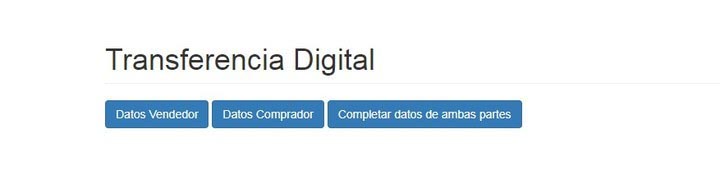
El vendedor deberá iniciar la carga colocando el dominio del auto y los últimos siete dígitos del chasis. Luego colocar el código que se muestra en la pantalla y confirmar.
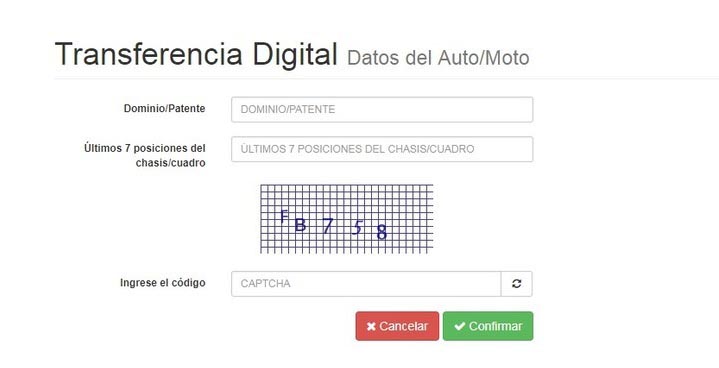 AUTOMOTOR
AUTOMOTOR
En el siguiente paso nos arrojará los datos del automotor de manera automática (marca, modelo, tipo, año, etc.). Si estos datos son correctos presionamos en “Siguiente”. Si algún dato está mal, deberemos tocar en “Cancelar” y volver a cargar los datos. En la pantalla aparecerá la pregunta: “¿Posee F 08 con firma certificada?”. Seleccionar “Sí” o “No” según corresponda. La pantalla dará la opción de elegir si el vendedor es “Persona Física” o “Persona Jurídica”. Completar los datos según corresponda.
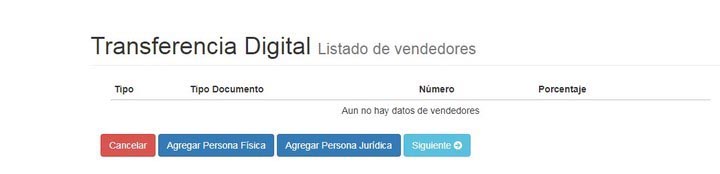
Si somos una persona física, nos solicitará los datos anteriormente nombrados, como también el porcentaje de venta. Una vez cargado, cliqueamos en “Siguiente”. Para actuar como representantes, el sistema solicitará el rol del mismo, CUIL/CUIT/CDI, y los datos mencionados anteriormente. Una vez finalizado, hacemos clic en “Guardar” y luego “Guardar persona física”
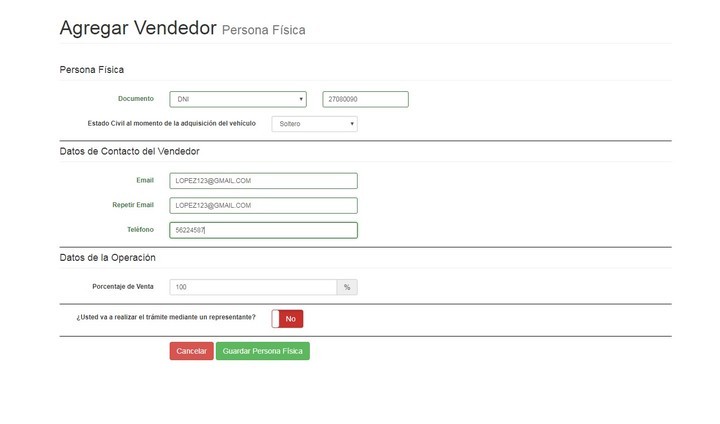
Luego, se reflejará un resumen de los datos ingresados. Si estos son correctos, elegir “confirma trámite”. Ahora nos preguntarán si el vehículo posee prenda y/o embargo. De ser negativa la respuesta, observamos los datos y le damos a “Siguiente”. Si la respuesta es afirmativa, haremos clic en “Agregar Prenda/Embargo”, cargamos los datos y presionamos “Aceptar”. Luego aparecerá un resumen de los datos ingresados. Si son correctos, presionamos “Siguiente” y luego “confirmar trámite”.
CONFIRMACIÓN DEL TRÁMITE
Una vez confirmado el trámite, nos llegará un mail con el número de precarga, el cual deberá de contar el comprador para poder finalizar el trámite.
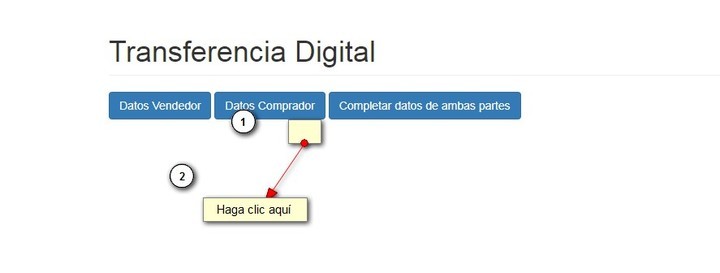
Una vez ingresado en “Datos comprador” nos arrojará la opción de “completar datos de ambas partes” o “Continuar la precarga iniciada”.
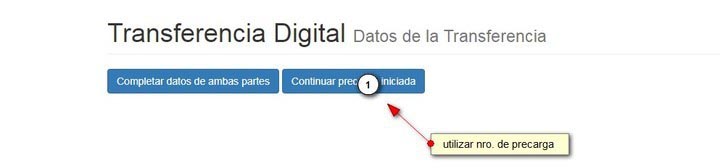
Luego de seleccionar “Continuar la precarga iniciada” se solicitará el número de precarga que se indicó anteriormente. Una vez colocado el código presionamos “Siguiente”.
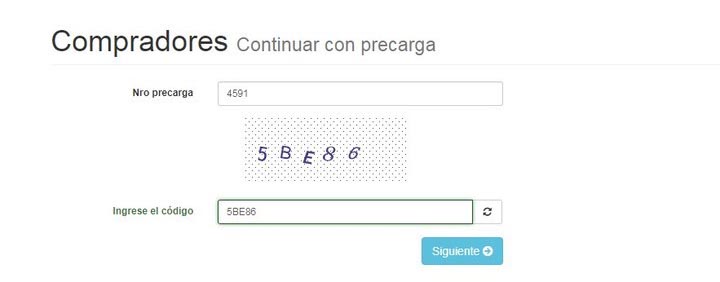
En la pantalla aparecerá de forma automática los datos del vehículo. De ser correctos presionar en “Siguiente”. Luego de verificar los datos, nos solicitará los datos del comprador, ya sea persona física o jurídica, según corresponda. Luego, aparecerá la confirmación de los datos y, de ser correctos, presionamos en “Siguiente”.
CÉDULAS
Aquí nos indicará si vamos a requerir de cédulas de autorizados a conducir el vehículo. De no requerir ninguna, presionamos el botón “No”. En caso de si necesitar, presionamos “Sí” y luego en “Siguiente”.
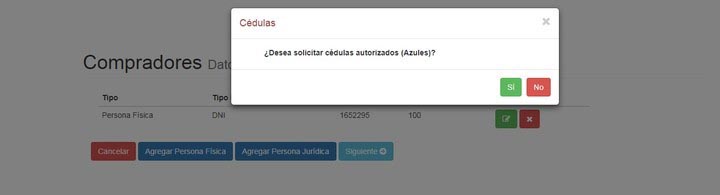
En caso de solicitar la cédula azul, el sistema nos pedirá los datos personales de a quienes se vayan a autorizar. Una vez completado todos los campos presionar “Aceptar”. Aparecerá un resumen de los datos para verificar y si todo es correcto, seleccionar “Aceptar” y luego “Siguiente”.
SOLICITAR TURNO
Por último, debemos completar los datos de la operación. Estos serán: el precio, concepto y uso del vehículo público o privado y luego seleccionar “Siguiente”. La pantalla arrojará una planilla con absolutamente todos los datos de la transferencia. Si todos son correctos, presionar “Confirmar trámite”. Una vez terminado con lo anterior, se nos redirigirá a la pantalla de turnos online. Se podrá acceder con el número de precarga y el código validador remitido por mail. Ahí también se indican los documentos a presentar, datos del registro seccional, y el día y la hora del turno.
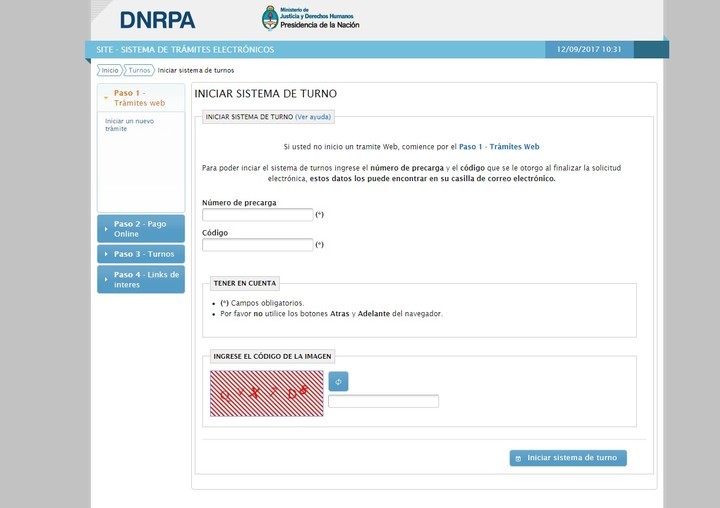
Recordar: los turnos son personales e intransferibles. Las partes deberán de concurrir al registro seccional con toda la documentación personal y del vehículo y se deberá de abonar los aranceles correspondientes (estos pueden ser consultados en la página web del DNRPA).
Esperamos que te haya gustado. Hasta nuestro próximo articulo! No olvides dejarnos tu comentario y visitar los demás artículos en Escuela Argentina de Manejo.



